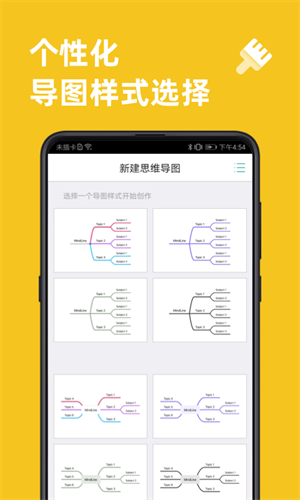
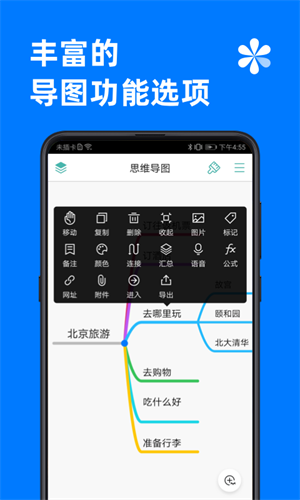
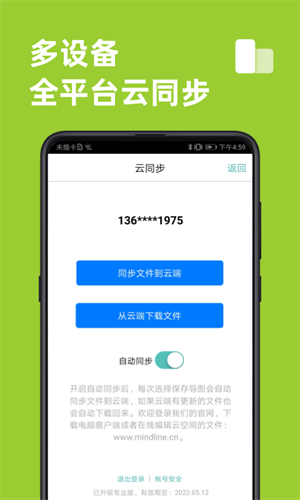
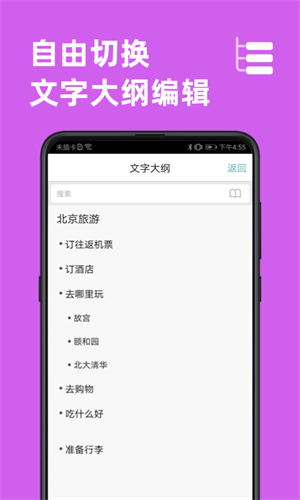
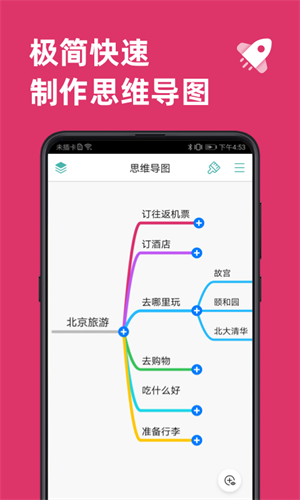
思维导图app下载手机版是一款学习办公软件,在用户突发灵感,或者办公学习时急需纸和笔的情况下,这款软件可以轻松帮助用户快速绘制出思维导图,思维导图app拥有复制粘贴、编辑、移动、备注、录音等功能,在这里用户可以随意发挥自己的想象力。
思维导图app下载手机版是由一个概念进行延伸,创造的,无论延伸多少都是围绕中心思想的,在学习、教学、办公、生活时都可以用到思维导图软件。
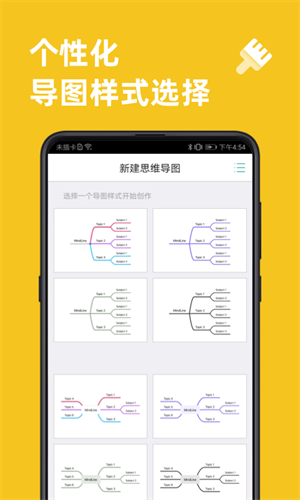
1、我们提供强大的云服务, 实现不同设备文件共享和同步,您可以随时随地浏览和编辑思维导图文件。
2、制作好的导图可以导出为图片、PDF和Html等多种格式,并能随时随地分享给好友。
3、点击分支上的+号,即可向左右两边扩展分支,长按分支上的文本会弹出功能菜单,可以进行复制、剪切、删除、备注和标记等操作。
4、实现不同设备上文件共享,并确保文件不会丢失。
5、登录我们的官网可以在线打开和编辑保存在云空间的导图。
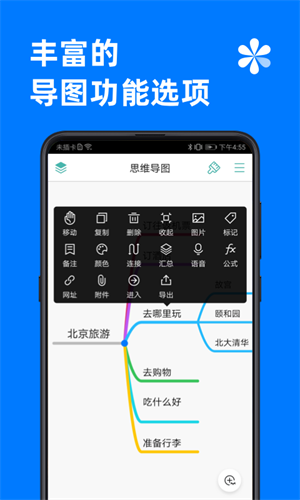
1、操作简单快捷
点击分支文字开始编辑,长按即可弹出功能选项,点击+号按钮添加子分支。
2、功能强大丰富
对分支可以进行复制、移动、删除、导出等操作,还可以添加图片、贴纸、语音和附件。
3、各种格式文件导出
支持导出图片、PDF、文字大纲、XMind、FreeMind等格式的文件。
4、不同设备同步共享
提供强大的云空间,支持iOS、安卓设备和电脑网页版文件同步和共享 ,可在线查看和编辑云空间上的文件。
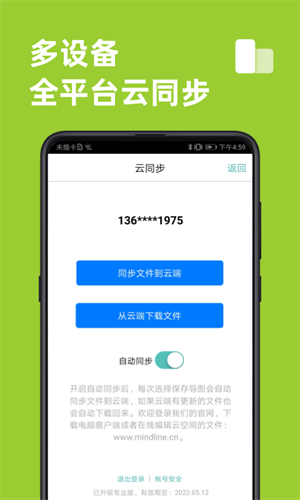
1、【在线协同,高效团队】
支插入图片/表格/公式/附件/剪贴画等
一键生成幻灯片
大纲模式、头脑风暴、甘特图等等
2、【跨平台云储存】
支持网页、电脑桌面、手机、平板、微信小程序
云端储存,实时同步,随时分享编辑
无需下载,不受设备限制,绘制专业脑图
3、【高颜值主题样式】
33种主题样式,一键美化脑图,小白轻松上手
12种布局,思维导图、时间线、鱼骨图、气泡图等
灵活自定义,优化每处细节。
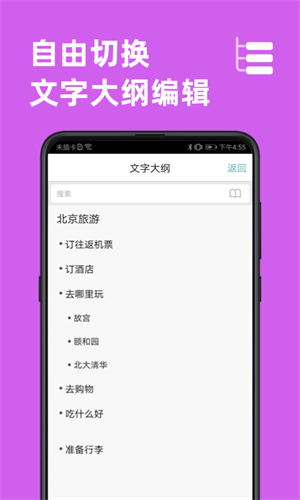
1、首先我们需要下载安装好MindLine思维导图手机版,点击进入软件点击右上角选择新建导图;
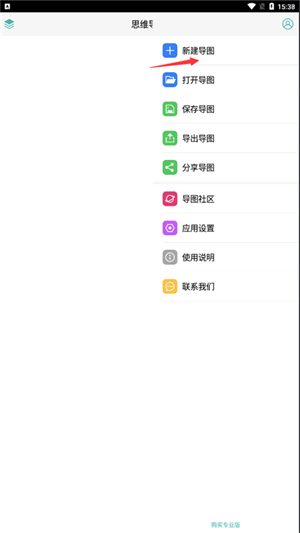
2、软件这时会提醒你选择新建思维导图的类型;
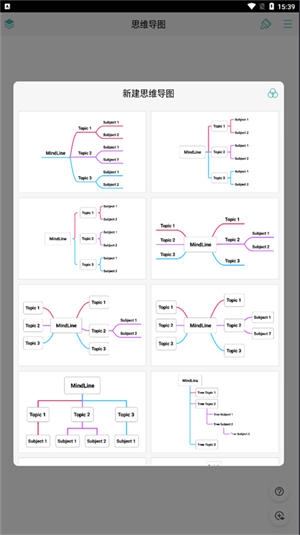
3、选择任意一个我们就可以开始输入思维导图内容;
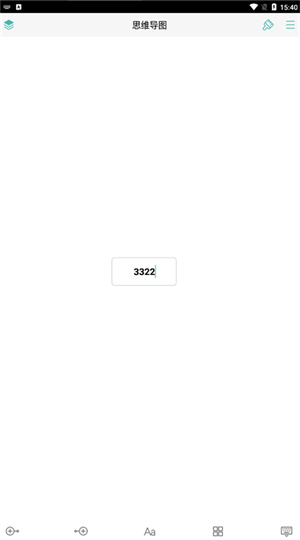
4、输入完成点击白色区域会自动生成一个框架,输入相应的内容;
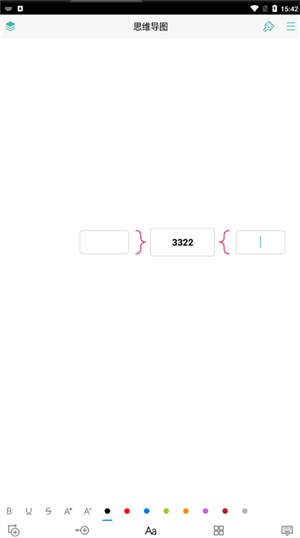
5、点击下方的这个图标我们可以将上方的括号不断拉长;

6、点击该后一个图标是添加一个新的分支;
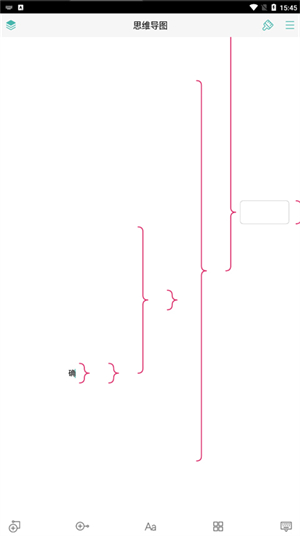
7、还可以设置输入的文字颜色;
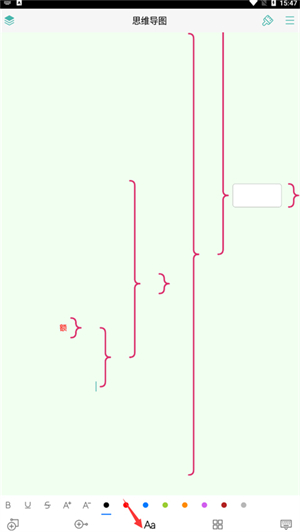
8、点击方块似的图标可以在相对应的文字输入框中进行相对应的操作;
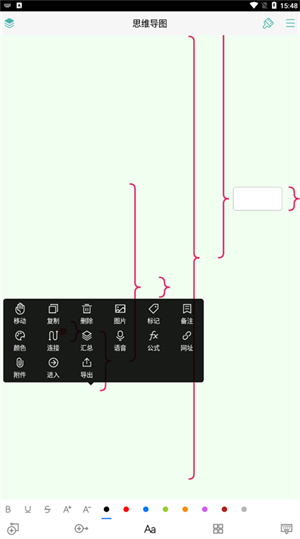
9、点击左上角的图标还可以查看当前的文字大纲;
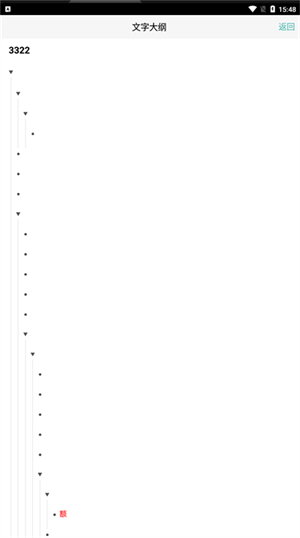
10、成功完成思维导图之后,点击右上角的图标即可保存导图或是导出导图。
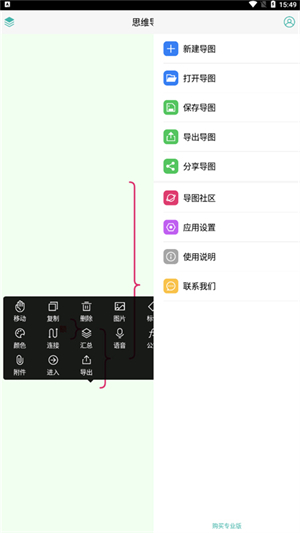
键盘快捷键说明
Alt+Enter:添加同级分支
Ctrl+Enter:添加下级分支
Ctrl+:插入分支新层级
Ctrl+M:显示分支功能选项
Ctrl+Q:结束分支文字编辑
Ctrl+Z:撤销分支操作
Ctrl+Shift+Z:重做分支操作
Ctrl+T:文字大纲
Ctrl+K:导图样式
Ctrl+N:新建导图
Ctrl+o:打开导图
Ctrl+S:保存导图
Ctrl+P:导图快照
Ctrl+H:导图分享
Ctrl+R:导图社区
Ctrl+E:应用设置
Ctrl+Y:云同步页面
Ctrl+B:退出当前页面
Alt键和Ctrl键在大部分快捷操作等效;
通过方向链可以切换邻近分支进行编辑。
使用说明
①进入主页,这个很简单直接的,让我们输入思维导图的名称。
②接着就进入到编辑思维导图的界面,第一次进入和其他软件差不多,会有介绍性的内容。
③我们能从这些介绍里面,知道基础的内容,如何让文字进入编辑状态,如何加分支条。
④如果分支排布的,不合适,还可以修改分支排布的顺序和位置、颜色等等,都可以自行设置。
⑤修改很多的内容,都是在这个四方格的位置,点一下,修改条就会出来,我们就可以进行了。
- 在云同步页面增加会员标识显示;
- 改进导图搜索功能,支持文件夹搜索。
应用信息
热门推荐
相关应用
实时热词
评分及评论
点击星星用来评分